McAfee Malware Cleaner entfernt Viren auf Windows-PCs
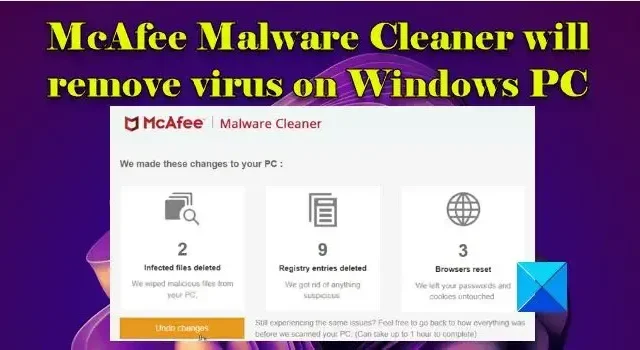
Wenn Sie vermuten, dass Ihr PC mit bösartiger Software oder einem Virus infiziert wurde, entfernt McAfee Malware Cleaner diese von Ihrem Windows-PC. McAfee Malware Cleaner (MMC) ist ein kostenloses Tool zum Entfernen von Malware von McAfee, das einen Windows-PC auf Adware, Spyware, Trojaner und andere Bedrohungen scannt und ihn frei von verbreiteter Malware hält.
Alle Windows-PCs sind anfällig für Malware-Angriffe. Malware kann über infizierte Websites, E-Mail-Anhänge und andere Anwendungen und Online-Tools in ein System eindringen, um Finanzdaten und andere sensible Informationen Cyberkriminellen zugänglich zu machen, die sie für persönliche Zwecke verwenden. In diesem Beitrag zeigen wir Ihnen, wie Sie mit McAfee Malware Cleaner Malware von einem Windows 11/10-PC entfernen .
McAfee Malware Cleaner entfernt Viren auf Windows-PCs
McAfee Malware Cleaner ist eine einfache und benutzerfreundliche Software. Es entfernt infizierte Dateien von Ihrem PC, löscht Registrierungseinträge, die durch die Malware verändert wurden, und setzt Webbrowser (Microsft Edge und Google Chrome) auf ihre Standardeinstellungen zurück, um Identitätsdiebstahl zu verhindern. Beim Zurücksetzen der Browser lässt MMC Ihre Cookies, Passwörter und Website-Anmeldedaten unberührt.
Laden Sie McAfee Malware Cleaner herunter
McAfee Malware Cleaner kann kostenlos von der offiziellen Website von McAfee oder durch Klicken auf diesen Link heruntergeladen werden .
Doppelklicken Sie nach Abschluss des Downloads auf die Datei McAfee_Malware_Cleaner.exe , um die Software zu starten. Klicken Sie in der angezeigten Eingabeaufforderung der Benutzerkontensteuerung auf „Ja“.
Da MMC portabel ist, brauchen Sie es nicht zu installieren und können es für einen schnellen Zugriff überall in Ihrem System platzieren.
- Stellen Sie vor dem Starten der Software sicher, dass Sie alle Ihre Arbeit in Ihren Browsern speichern. McAfee schließt Ihre Browser automatisch (ohne Vorwarnung), um browserspezifische Probleme zu beheben.
- MMC unterstützt derzeit keine automatischen Updates. Sie müssen also eine neue Kopie des Tools herunterladen, wenn Sie es häufig verwenden möchten, um sicherzustellen, dass es immer die neuesten Bedrohungen erkennt.
Führen Sie McAfee Malware Cleaner aus
Der Startbildschirm von MMC zeigt die Aktionen, die die Software während des Scans durchführt. Am Anfang wird ein „System-Snapshot“ erstellt, bei dem es sich im Grunde um die Erstellung eines Wiederherstellungspunkts handelt, um von MMC vorgenommene Änderungen rückgängig zu machen. Dann scannt und bereinigt es den PC und wendet die Änderungen schließlich während eines Neustarts an.
Um McAfee Malware Cleaner auszuführen, aktivieren Sie das Kontrollkästchen für die Vertragsbedingungen und den Datenschutzhinweis und klicken Sie dann auf die Schaltfläche Scannen & Säubern .
Seien Sie geduldig, während der Scan läuft, da es etwa 15-30 Minuten dauern kann , bis er abgeschlossen ist. Während des Scans werden Ihre Browser abrupt geschlossen und Sie können Ihren Desktop möglicherweise nicht sehen. Sie können jedoch zu anderen geöffneten Apps wechseln und an ihnen weiterarbeiten.
Wenn Sie den Scan jederzeit beenden möchten, klicken Sie auf den Link Scan beenden .
Sobald der Scan abgeschlossen ist, zeigt Ihnen MMC eine Zusammenfassung der Aktionen, die während des Scans durchgeführt wurden. Diese Zusammenfassung enthält:
- Die Anzahl der gelöschten infizierten Dateien
- Die Anzahl der gelöschten Registrierungseinträge und
- Die Anzahl der Browser-Resets
Um Details zu diesen Aktionen anzuzeigen, können Sie auf das entsprechende Symbol auf dem Zusammenfassungsbildschirm klicken. Um beispielsweise anzuzeigen, welche Registrierungseinträge von MMC gelöscht wurden, können Sie auf das zweite Symbol auf dem Bildschirm klicken.
Starten Sie Ihren PC neu
Um die Anwendung der Änderungen abzuschließen, die MMC an Ihrem System vorgenommen hat, müssen Sie auf die Schaltfläche Neustart klicken . Stellen Sie jedoch zuvor sicher, dass Sie alle Dateien oder Projekte gespeichert haben, die Sie auf dem PC geöffnet haben.
Ihr System wird einen Moment brauchen, um neu zu starten. Und dann erscheint der McAfee-Bildschirm. Der Bildschirm zeigt diesmal 2 Schaltflächen. Die Schaltfläche Änderungen rückgängig machen bringt Sie zurück in den Zustand, als Ihr PC nicht von MMC gescannt wurde. Die Schaltfläche Fertig beendet die McAfee Malware Cleaner-App. Wenn Sie Änderungen rückgängig machen möchten, kann es bis zu einer Stunde dauern, bis MMC den gesamten Vorgang abgeschlossen hat.
Das ist alles über McAfee Malware Cleaner. Ich hoffe, Sie finden das nützlich.
Ist McAfee gut für Malware?
McAfee ist eine der bekanntesten Antivirus-Softwaremarken, die weltweit verwendet werden. Seine Premium-Produkte sind in der Lage, Malware in Echtzeit zu erkennen. Es bietet jedoch auch ein spezielles kostenloses Tool zum Entfernen von Malware. Das auch als McAfee Malware Cleaner bekannte Tool hilft bei der Erkennung und Behebung von Malware, Adware, Spyware, Viren und anderen Bedrohungen auf einem Windows-PC.
Wie überprüfe ich meinen Computer auf Malware?
Wenn ein Windows-PC mit Malware infiziert wird, wird er plötzlich langsamer, stürzt ab oder zeigt wiederholt Fehlermeldungen an. Achten Sie auf Anzeichen wie Anzeigen, die überall auftauchen, unbekannte URLs in der Adressleiste Ihres Browsers, unbekannte Browsersymbolleisten oder -symbole, Erweiterungen, die Sie nicht absichtlich installiert haben, gefälschte Social-Media-Posts oder DMs, Unfähigkeit, Software zu entfernen usw.



Schreibe einen Kommentar